等高線仕上げ…アプローチ
![]()
|
機能パラメータ
|
|
等高線仕上げ…アプローチ |
|
|
アンダーカット、エッジ保護対応の等高線仕上げ加工経路を作成します。
画面上をマウスでクリックすると、各パラメータを説明します。
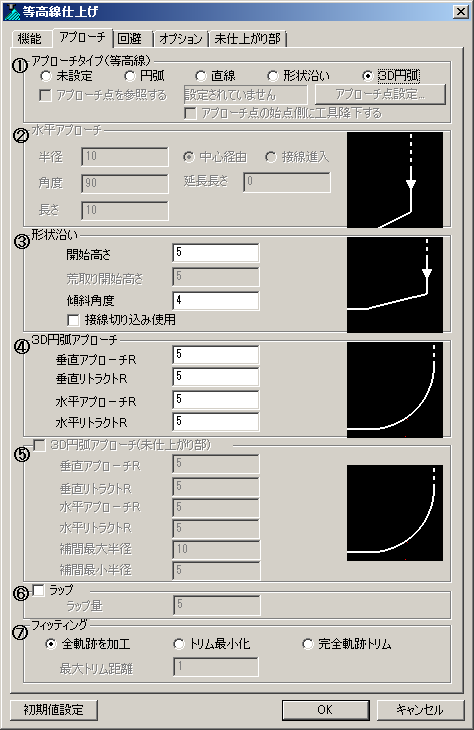 |
未設定:
アプローチを設定しません。円弧:
アプローチ円弧を設定します。
直線:
水平アプローチを直線に設定します。形状沿い:
斜め切込みをします。 「アンダーカット」 を指定の場合は選択できません。3D円弧:
3Dの円弧アプローチを設定します。アプローチ点を参照する:
「アプローチ点設定」を指示して表示されるアプローチ点設定ダイアログから任意のアプローチ位置を設定します。
2点指示で定義される直線と等高線の断面形状とが交差する位置にアプローチが作成されます。アプローチ点は最大20組(2点指示で1組)まで登録できます。アプローチ点設定:
アプローチ点設定ダイアログが表示されます。
|
<アプローチ点設定ダイアログ> |
設定したアプローチ点を表示します。
プレビュー画面上で右クリックすると、コンテキストメニューが表示され、ビューを変更することができます。
また、キーボードとマウスによるビューイングも可能です。マウスビュー操作はシステム設定のビュー操作の指定によって違いがあります。
Space-E形式 Space-E V5 形式 回転 中ボタン押下のままマウス移動 中ボタン+右または左ボタン押下のままマウス移動 移動 Ctrl +中ボタン押下のままマウス移動 中ボタン押下のままマウス移動 拡大・縮小 Alt+中ボタンまたはShift + 中ボタン押下のままマウス移動 中ボタン+右ボタン1回押して離し、マウス上下
以下のボタンで閲覧操作ができます。
選択拡大・縮小(Shiftボタンで縮小) 拡大・縮小 移動 中心位置の初期化 モデル表示 ワーク表示 (ワーク設定が鋳物の場合何も表示しません) アプローチ方向の表示・非表示 指示したアイテムの情報を表示 コンテキストメニューによる、アプローチ位置の編集が可能です。
反転:
選択したアプローチ位置の方向を反転します。削除:
選択したアプローチ位置を削除します。全て削除:
全てのワイヤーフレームを一括削除します。以下のボタンで領域を追加、削除などの編集をします。
座標値入力でアプローチ基準線を追加します。 選択したアプローチ基準線を削除します。 選択したアプローチ基準線の順番を入れ替えます。 選択したアプローチ基準線の座標値を変更します。 選択したアプローチ基準線のアプローチ方向を反転します。 Space-E/Modeler上で2点指示によりアプローチ基準線を設定します。
アプローチ点の始点側に工具降下する:
アプローチ点の矢印方向の始点側(第1点)から工具降下して矢印方向にアプローチする経路を作成します。
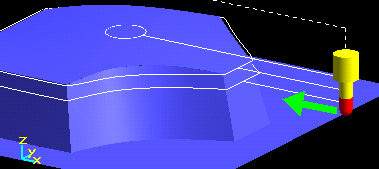 |
注意)
アプローチ点始点側(第1点)はモデルから工具半径以上離れた位置に設定して下さい。
「アプローチ点の始点側に工具降下する」を指定した場合、第1点は工具をそこに降ろしてモデルに干渉しない位置を指定して下さい。
アプローチ点終点側(第2点)はモデルの内部(オスモデルの場合内側、メスモデルの場合外側)に設定して下さい。
2点と経路形状が交差しない条件の場合、アプローチ位置は揃った位置で作成できません。
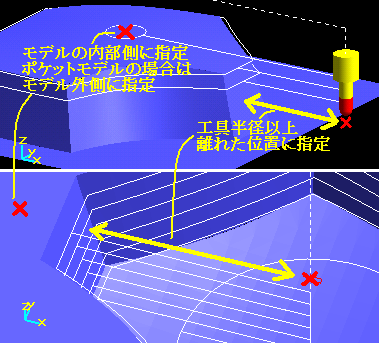 |
 水平アプローチ
水平アプローチ
「アプローチタイプ」−「円弧」「直線」の時に設定します。
半径:
アプローチ円弧の半径を入力します。
0を入力すると円弧は付きません。
マイナス値を入力すると、工具径に対する倍率となります。
注意)アンダーカット指定では、工具径―シャンク径の値より大きな値を設定して下さい。角度:
アプローチ円弧の角度を入力します。
0を入力すると円弧は付きません。中心経由:
円弧中心を通るアプローチを作成します。接線進入:
円弧アプローチの円弧へ接線で進入するアプローチを作成します。延長長さ:
接線で進入する部分の長さを指定します。
長さ:
直線アプローチの長さを入力します。
0を入力すると直線アプローチは付きません。
注意)「直線」とアンダーカット指定の組み合わせでは、工具径―シャンク径の値より大きな値を設定して下さい。
円弧アプローチを指定の場合、同時に長さを指定すると、下図のようなアプローチが作成されます。
アンダーカット指定では、 工具が安全な位置で降下するよう配慮が必要です。
円弧/直線アプローチの半径/長さを十分な値にしても、モデルへの微小干渉回避のため、アプローチ形状が自動で縮小されます。
ここで長さを 指定することでより安全な位置で降下するように調整します。
注意)アンダーカットを指定の場合、加工範囲の外側ではモデルに対する干渉を考慮しません。部分加工の場合は注意して下さい。円弧/直線アプローチを指定の上、モデル形状の窪んだ位置、隅部など干渉するような箇所では、干渉を回避するために、指定した半径/長さで円弧/直線アプローチ付加しない場合や、直線アプローチで付加、あるいは切削開始位置を自動で変更、形状沿いアプローチを付加する場合があります。
![]() 形状沿い
形状沿い
「アプローチタイプ」−「形状沿い」の時に設定します。
アンダーカット指定の場合、「形状沿い」は指定できません。
開始高さ:
1段目に対する形状沿いのアプローチを開始する位置を、1段目からの相対高さで入力します。荒取り開始高さ:
参照しません。
通常、閉じた経路では前段の等高線の高さから形状沿いのアプローチを付加します。
開形状経路では各段のからの開始高さ相対でアプローチします。
複数のボスやポケットモデル間の加工移動または等高線がXY方向に開いた部分では一度回避して次の等高線を加工する場合があります。その回避移動の後に付く形状沿いアプローチは開始高さを参照します。
注意:[未仕上がり部]-[経路作成モード]を[交互]に設定の上周回モードの場合、未仕上がり部経路の直後の等高線経路では形状沿いアプローチが付かない場合があります。
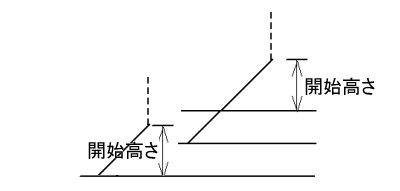 |
傾斜角度:
XY平面に対する斜め切込みの傾斜角度を入力します。
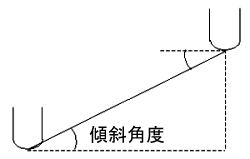 |
接線切込み使用:
チェックを指定すると、等高線の間を接線連続で移動するアプローチの経路を作成します。 工具が完全に面に接触した経路を作成するものではありません。
[接線切り込み使用]ONのアプローチ。
Z方向にS字で移動します。
XY面方向にS字に移動した後、Z方向にS字で移動(Aの箇所)の2段階で構成しており3次元にうねったような形状となります。
注意)[接線切込み]は、アンダーカット指定との組み合わせに対応していません。
注意)[傾斜角度]の値は、アプローチの起点・終点の位置を決める為に参照しますが、実際の傾斜角度は指定された傾斜角度よりも少し急な角度になる箇所があります。
「アプローチタイプ」−「3D円弧」の時に設定します。
アンダーカット指定の場合、「3D円弧」は指定できません。
垂直アプローチR:
経路の加工部に垂直方向からアプローチする時の円弧の半径を指定します。垂直リトラクトR:
経路の加工部に垂直方向からリトラクトする時の円弧の半径を指定します。水平アプローチR:
経路の加工部に水平方向からアプローチする時の円弧の半径を指定します。水平リトラクトR:
経路の加工部に水平方向からリトラクトする時の円弧の半径を指定します。
3D円弧アプローチを指定の場合、形状沿いも同時に設定が可能です。
この場合、経路のアプローチ、リトラクト部分は3D円弧で、ピック部は形状沿いで作成します。
3Dの円弧アプローチを付けるかどうかを設定します。
「未仕上がり部」の指定が「等高線のみ」の場合は指定できません。
 |
垂直アプローチR:
経路の加工部に垂直方向からアプローチする時の円弧の半径を指定します。ピック部の経路端部の持ち上げの半径には、この値が参照されます。垂直リトラクトR:
経路の加工部に垂直方向からリトラクトする時の円弧の半径を指定します。水平アプローチR:
経路の加工部に水平方向からアプローチする時の円弧の半径を指定します。水平リトラクトR:
経路の加工部に水平方向からリトラクトする時の円弧の半径を指定します。補間最大半径、補間最小半径:
3D円弧と3D円弧の間を補間する際に参照される値です。
「L=ピック部間の間隔/2」とした場合、
「L<補間最小半径」の時、直線で補間されます。
「補間最小半径≦L≦補間最大半径」の時、Lを半径とする円弧で補間されます。
「L>補間最大半径」の時、「補間最大半径」を半径値とする円弧で補間されます。
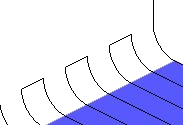 |
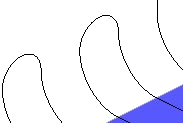 |
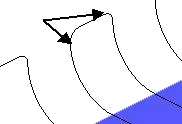 |
|
「L<補間最小半径」の時
|
「補間最小半径≦L≦補間最大半径」の時
|
「L>補間最大半径」の時
|
注意)
・[未仕上がり部]-[交互]を指定の場合、未仕上がり部の3D円弧アプローチは垂直アプローチRの値のみ参照します。
垂直リトラクトR、水平アプローチR、水平リトラクトRは参照しません。
・未仕上がり [切込みモード]を平行(単方向)、平行(往復)は3D円弧アプローチに対応していません。
[未仕上がり部]-[切込みモード]が[周回]かつ、3D円弧アプローチを指定の場合、ピック部を補間する経路が+Zに上がる経路となります。補間最大半径、補間最小半径を0に指定すると直線でつなぐ経路となります。
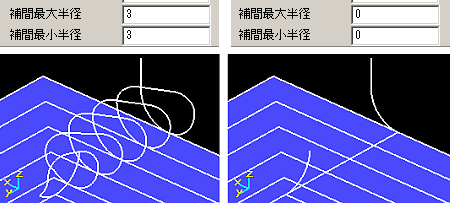 |
各等高線断面の開始位置、終了位置をモデル形状に沿って延長した経路を作成します。
「ラップ量」は等高線経路の部分のみに有効です。未仕上がり部の経路へのラップ量指定は対応しません。
「未仕上がり部」タブ→「未仕上がり部のみ」を指定の場合、「ラップ量」は指定できません。
ラップ量:
ラップさせる量を、経路上の実長で指定します。
|
ラップ量指定の経路
|
|
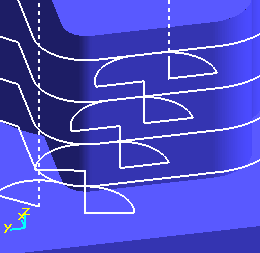 |
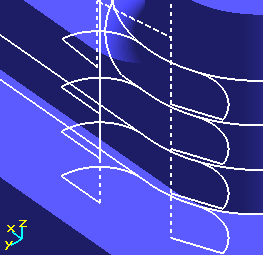 |
|
下の段へ行くほどラップ量分ずつシフトします
|
アプローチ点を指定の場合は、
指定した位置を起点に付加します。 |
|
ラップ量の仕様イメージ
矢印のリトラクト位置をラップ量分移動した位置へシフトします |
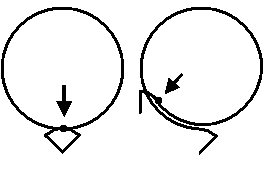
|
注意)
・[アプローチ]-[ラップ量]は等高線経路の部分のみに有効です。「未仕上がり部」タブ→「未仕上がり部のみ」を指定の場合、「ラップ量」は指定できません。
・「ラップ量」と「接線切込み使用」を同時に指定することはできません。
・「ラップ量」は、「アプローチ点を参照する」を指定した場合でも、リトラクト位置はラップ量分だけシフトした位置となります。
フィッティングを使用することにより、モデルへの干渉を避けながら、できる限り3D円弧アプローチ・リトラクトあるいは円弧タイプの水平アプローチ・リトラクトを付加する経路を作成します。
フィッティングの設定は以下の3種類から選択します。
(表内の説明では3D円弧アプローチ・リトラクトと円弧タイプの水平アプローチ・リトラクトを総称して円弧アプローチ・リトラクトと記載しています。)
全軌跡を加工 開形状経路
アプローチ・リトラクトがモデル干渉する箇所ではアプローチ・リトラクトを付加しません。 閉形状経路
開始終了位置を干渉しない別の位置にずらすか、あるいはRを縮小します。
トリム最小化 開形状経路
(灰色線は通常の"全軌跡を加工"の経路)
切削断面の端部をトリムしてアプローチ・リトラクト付加しますが、削り残り量が最小限となるようトリム量と半径を自動調節します。円弧の半径縮小を優先して行います。
垂直アプローチRと水平アプローチRを両方指定した場合、等高線経路では、垂直アプローチRの縮小を優先します。
等高線未仕上がり部では水平アプローチRの縮小を優先します。閉形状経路
全軌跡を加工と同様に、開始終了位置を干渉しない別の位置にずらすか、あるいはRを縮小します。トリムはしません。 完全軌跡トリム 開形状経路
垂直降下の線と切削断面との間でフィレットを作るイメージのアプローチ・リトラクトを付加します。 閉形状経路
開始終了位置を干渉しない別の位置にずらして付加します。Rの大きさの縮小や、トリムはしません。
最大トリム距離:
「最大トリム距離」は、上図に示したトリム量(経路上の実長)の上限を指定します。